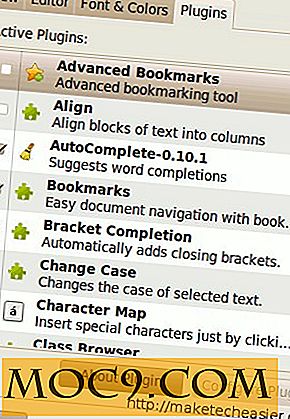Hvordan klone og migrere WordPress-områder på den enkle måten
Kloning og migrering av et WordPress-nettsted er aldri en enkel oppgave. Selv om du kan bruke all hjelp fra WordPress-fellesskapet, er den manuelle operasjonen alltid en skremmende oppgave, spesielt hvis du er nybegynner. Selv en liten utilsiktet feil kan forårsake noen alvorlige problemer som manglende innlegg eller media, ødelagte permalinks, utvidet periode med nedetid, etc. I verste fall kan det ødelegge WordPress-installasjonen din helt. For å spare alt trøbbel, her er en enkelt plugin som enkelt kan klone og migrere WordPress-nettsteder uten å rote med mange kompliserte innstillinger.
Merk: Før du gjør noe med WordPress-installasjonen, må du sørge for at du har en god, fersk sikkerhetskopiering. Dette kan brukes til å gjenopprette nettstedet hvis noe skjer. Videre antar jeg også at du vet hvordan du lager en ny database i din webserver.
Klon og overfør WordPress-områder
1. For å enkelt klone og migrere WordPress-nettsteder, skal vi bruke et gratis WordPress-plugin som heter Duplicator. Du kan laste den ned fra det offisielle WordPress-depotet og installere det som et annet WordPress-plugin.

2. Etter å ha aktivert, naviger til Duplikator-siden ved å bruke linken på sidemenyen. Som standard viser Duplicator alle tilgjengelige pakker. Bare klikk på "Create New" -knappen for å begynne å lage en ny pakke.

3. Her i dette vinduet kjører Duplicator en rask skanning på serveren din for å se om serveren din oppfyller alle kravene og viser status "Pass" eller "Feil". Skriv inn navnet på pakken og eventuelle notater etter behov og klikk på "Neste" -knappen. Mens du lager pakken, kan du tilpasse pakken videre ved å redigere innstillingene "Avanserte" under Arkiv og Installer-faner.
 avansert
avansert
4. Nå i dette vinduet, klikk på "Bygg" -knappen for å begynne å lage pakken. Hvis du får advarselmeldinger i dette vinduet, må du løse dem før du lager pakken, da de noen ganger kan føre til problemer med pakkeopprettelse.

5. Når opprettelsen av pakken er fullført, last ned installasjonsprogrammet (installer.php) og arkiver filer ved å klikke på knappene "Installer" og "Arkiv".

6. Nå for å migrere nettstedet, åpner du FileZilla eller annen tilsvarende FTP-programvare og logger deg på den nye webserveren. Når du er inne, last opp både "installer.php" -filen og "arkivfilen" i rotkatalogen på nettstedet ditt.
7. For å besøke installasjonssiden, skriv inn følgende nettadresse mens du erstatter "yourdomain.com" med det faktiske domenet ditt.
http://yourdomain.com/installer.php
8. Ovennevnte handling vil hente opp Duplicator installer siden. Skriv inn databasedetaljer og klikk på "Testforbindelse" -knappen for å bekrefte de angitte detaljene. Hvis alt er greit, gå gjennom alle advarslene nevnt av duplikatorplugin, merk av i avkrysningsboksen "Jeg har lest alle advarsler og merknader" og klikk på "Kjør distribusjon" -knappen.
Merk: Før du legger inn databasedetaljer, må du sørge for at du allerede har opprettet en ny database med de samme nøyaktige detaljene for migrasjonsformålet.

9. Her i fil- og databasevinduet vil Duplicator forhåndsfylle alle innstillingene for deg. Bare sjekk dem og klikk på "Kjør oppdatering" -knappen for å fullføre overføringsprosessen.

10. Når overføringen er ferdig, vil Duplicator vise noen viktige endelige trinn. På dette tidspunktet anbefaler jeg at du test nettstedet ditt ved hjelp av koblingen "Test Site" og for å oppdatere permalinkene fra innstillingsmenyen på WordPress-siden din.

11. Når du har bekreftet at alt er greit, klikker du på "File Cleanup" -linken for å fjerne alle duplikatinstallasjonsfilene. Dette sikrer at ingen tredjepart får tilgang til installasjonsfilene for å rotere med WordPress-nettstedet ditt.
Det er alt du trenger å gjøre, og det er så enkelt å klone og migrere et WordPress-nettsted ved hjelp av Duplicator.
Forhåpentligvis hjelper det, og gjør kommentar nedenfor hvis du står overfor problemer når du bruker Duplicator for kloning og migrering.